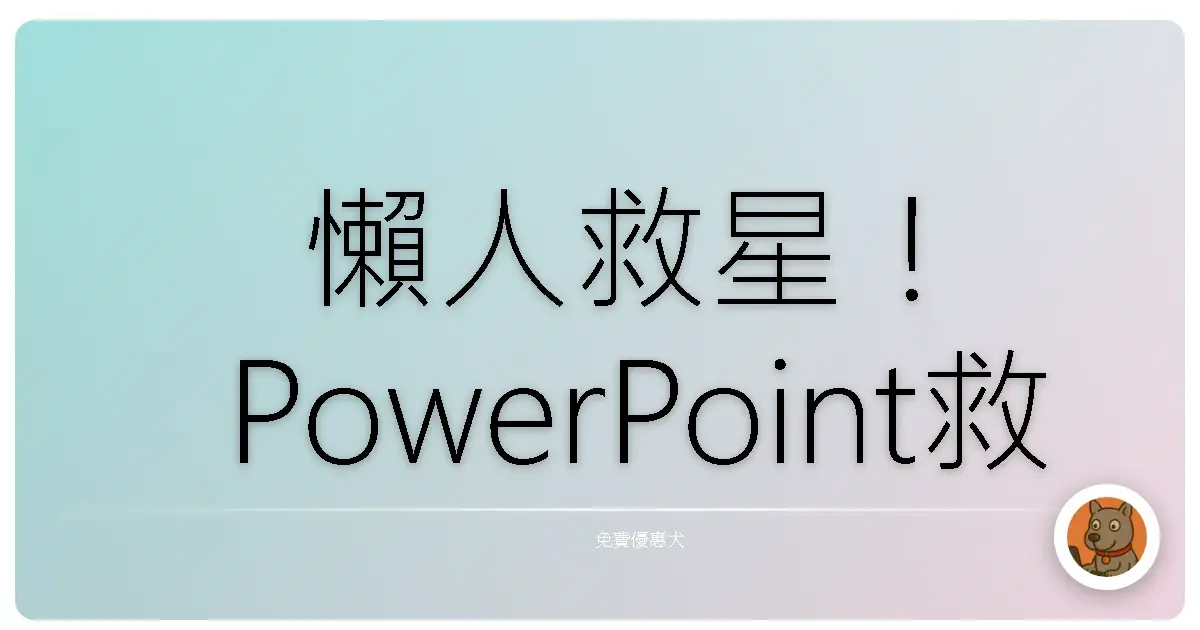
懶人救星!PowerPoint救星 Copilot讓你簡報力UPUP!
用AI輕鬆搞定PowerPoint,告別爆肝熬夜做簡報的悲慘生活!
嘿各位,身為在職場打滾多年的社畜,我懂你們的痛!每次接到要做簡報的任務,心裡OS都是:「蛤?又要熬夜爆肝了嗎?」尤其想到要排版、找素材、想梗,就覺得頭皮發麻。不過,最近我發現一個好東西,簡直是PowerPoint界的救星!那就是Copilot!
什麼是Copilot?簡單來說,它就是一個內建在PowerPoint裡的AI小幫手,可以幫你自動生成簡報內容、設計排版、甚至連圖片都能搞定!而且,它還是免費的!聽到這裡,是不是眼睛都亮了起來?
先說說我的血淚史…
以前沒用Copilot的時候,做一份簡報簡直是場噩夢。首先,要花大把時間蒐集資料,然後絞盡腦汁想怎麼把這些資料變成有邏輯、又吸睛的簡報內容。接著,就是漫長的排版地獄,字體大小、顏色、圖片位置…光是這些細節就能搞死人!
最慘的是,好不容易做完一份簡報,老闆或客戶一句:「這個顏色太暗了」、「這個排版太單調了」、「這個內容沒重點…」,直接讓你崩潰!然後又要重做!無限循環!
Copilot是怎麼拯救我的?
自從開始用Copilot之後,我的簡報生活簡直是從地獄升到天堂!它就像一個24小時隨時待命的簡報顧問,幫你解決各種簡報上的疑難雜症。
Copilot 初體驗:簡單到懷疑人生!
第一次使用Copilot,我真的被它的簡單操作給嚇到。你只需要輸入你的簡報主題,它就會自動生成一份簡報大綱,連內容都有!是不是很誇張?
步驟一:打開PowerPoint,找到Copilot
通常Copilot會出現在PowerPoint介面的右側,如果沒看到,可以在「常用」或「檢視」功能表裡找找看。
步驟二:輸入你的簡報主題
在Copilot的聊天框裡,用你最自然的語言描述你的簡報主題,例如:「介紹台灣美食」、「如何提升工作效率」、「行銷策略提案」等等。
步驟三:讓Copilot生成簡報
輸入完主題後,按下Enter,Copilot就會開始運算,自動生成一份包含標題、內容、圖片建議的簡報。
Copilot 的魔法:不只生成,還能客製化!
Copilot厲害的地方不只在於自動生成簡報,它還能根據你的需求進行客製化。你可以要求它:
修改內容:覺得Copilot生成的內容不夠精準?直接告訴它:「修改第一張投影片的內容,加入XXX資訊」、「把第三張投影片的標題改成XXX」。
調整排版:不喜歡Copilot的排版風格?你可以要求它:「把簡報的背景顏色改成藍色」、「把字體改成微軟正黑體」。
加入圖片:覺得簡報太單調?你可以要求Copilot:「在第五張投影片加入一張台灣美食的照片」、「在第七張投影片加入一張辦公室的圖片」。
Copilot進階玩法:讓你的簡報更上一層樓!
除了基本的生成和客製化功能,Copilot還有一些進階玩法,可以讓你的簡報更上一層樓:
根據現有文件生成簡報:如果你已經有一份Word文件或PDF檔案,Copilot可以直接將文件內容轉換成PowerPoint簡報。這個功能超方便,可以省下大量的複製貼上時間!
- 用法:在Copilot聊天框裡輸入:「根據XXX文件生成簡報」,然後上傳你的文件。
根據簡報內容生成講稿:如果你不擅長口語表達,Copilot可以根據你的簡報內容生成一份講稿,讓你不用擔心上台講不出話來。
- 用法:在Copilot聊天框裡輸入:「根據簡報內容生成講稿」。
生成備忘稿:你可以告訴Copilot,針對每一頁簡報,產出重點提醒或備忘稿。這樣在上台報告時,就不會忘記要講的重點,再也不會發生腦袋一片空白的窘境!
- 用法:在Copilot聊天框裡輸入:「根據每一頁簡報內容生成備忘稿」。
我用Copilot的幾個小撇步:
主題描述越詳細越好:在輸入簡報主題時,盡量描述得越詳細越好,這樣Copilot才能更準確地理解你的需求,生成更符合你期望的簡報。例如,不要只說「行銷策略」,而是說「針對Z世代的社群行銷策略」。
多使用口語化的指令:Copilot不是程式,它更像一個助理,所以你可以用口語化的指令來跟它溝通。例如,不要說「修改第一張投影片標題」,而是說「把第一張投影片的標題改成XXX」。
善用圖片建議:Copilot會根據簡報內容提供圖片建議,你可以直接採用它的建議,也可以自己上傳圖片。圖片是簡報的靈魂,好的圖片可以讓你的簡報更生動有趣!
別完全依賴AI:雖然Copilot很強大,但它畢竟是AI,生成的內容可能還是需要人工潤飾。記得要仔細檢查Copilot生成的簡報,確保內容的正確性和邏輯性。
多多嘗試:Copilot的功能非常豐富,多花點時間探索,你會發現更多實用的技巧。
Copilot 有沒有缺點?老實說,還是有的…
雖然Copilot真的很方便,但它也不是萬能的。以下是我覺得Copilot還有進步空間的地方:
中文理解能力有待加強:Copilot畢竟是國外開發的,對中文的理解能力可能不如人類。有時候,你輸入的指令,它可能會誤解,需要多試幾次才能達到你想要的效果。
圖片品質參差不齊:Copilot提供的圖片建議,有些品質不錯,但有些就比較普通。如果你對圖片品質要求比較高,可能需要自己另外找圖。
簡報風格比較制式:Copilot生成的簡報風格比較制式,缺乏個性。如果你想要讓你的簡報更有特色,可能需要自己花點心思進行排版和設計。
總之…Copilot值得你試試!
雖然Copilot還有一些缺點,但它絕對是一個值得你試試看的PowerPoint輔助工具。它可以幫你節省大量的時間和精力,讓你更專注於簡報的內容和呈現方式。
而且,它是免費的!不試白不試啊!
現在就打開你的PowerPoint,試試看Copilot吧!相信我,你會愛上它的!
來個小互動!
大家有沒有用過Copilot?使用心得如何?有沒有什麼獨門技巧?歡迎在留言區分享你的經驗,一起交流學習,讓我們的簡報功力都UPUP!